Кнопки
Выберите команду Help (Справка) Lessons
(Уроки) Buttons (Кнопки). Вы увидите окно программы Flash, показанное на
рис. 1.45.
Кнопки обеспечивают интерактивность
фильма. Например, можно создать кнопку Next (Следующая), при нажатии
которой будет начинаться воспроизведение следующей сцены фильма.
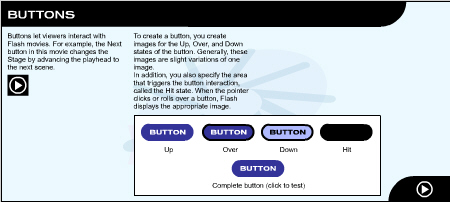
Рис. 1.45. Начальное окно урока, посвященного кнопкам
Чтобы создать кнопку, требуется нарисовать
три изображения: одно для кнопки в обычном состоянии, другое в нажатом
состоянии и третье в состоянии "под указателем". Эти изображении отличаются друг от друга очень незначительно.
Кроме того, надо нарисовать четвертое изображение - область срабатывания
кнопки. Когда над этой областью окажется указатель или будет выполнен щелчок,
Flash выберет нужное изображение кнопки.
В примере на левой части страницы
область срабатывания кнопки обозначена как Hit.
Создание кнопки
Кнопка - это особый тип символа со
специальной временной диаграммой. С созданием символом вы уже познакомились.
Фигура, расположенная в рабочей области, представляет собой трансформу символа
кнопки, с помощью которого мы будем создавать изображения для различных
состояний кнопки (рис. 1.46).
1. Щелкните
правой кнопкой мыши (Windows) или левой, удерживая клавишу <Cmd>
(Macintosh), на кнопке и рабочей области и выберите в контекстном меню команду Edit
(Правка).
Все дальнейшие настройки выполняются в окне Edit Symbols (Правка символов).
Закончив редактирование, перейдите на следующую страницу урока.
Теперь сделаем так, чтобы при щелчке на кнопке начиналось воспроизведение 15-го
кадра сцены. Для этого надо назначить процедуру трансформе символа в окне Instance
Properties (Свойства трансформы). Если это окно будет перекрывать
инструкции или изображение, просто перетащите его в сторону.
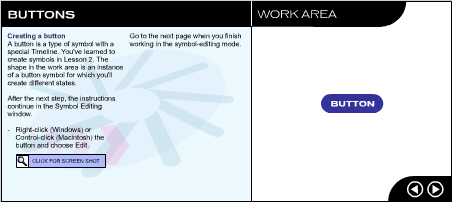
Рис. 1.46. Создание кнопки
2. Щелкните
правой кнопкой мыши (Windows) или левой, удерживая клавишу <Cmd>
(Macintosh), на изображении кнопки в рабочей области и выберите в контекстном
меню команду Properties (Свойства).
3. В окне Instance
Properties перейдите на вкладку Actions (Процедуры), нажмите кнопку
со значком +, в раскрывшемся меню выберите команду Go То
(Перейти) и установите переключатель Frame Number (Номер кадра). Введите
в поле значение "15" и нажмите кнопку ОК.
4. Щелкните на
изображении кнопки в рабочей области, чтобы посмотреть, как выполняется переход
к 15-му кадру.